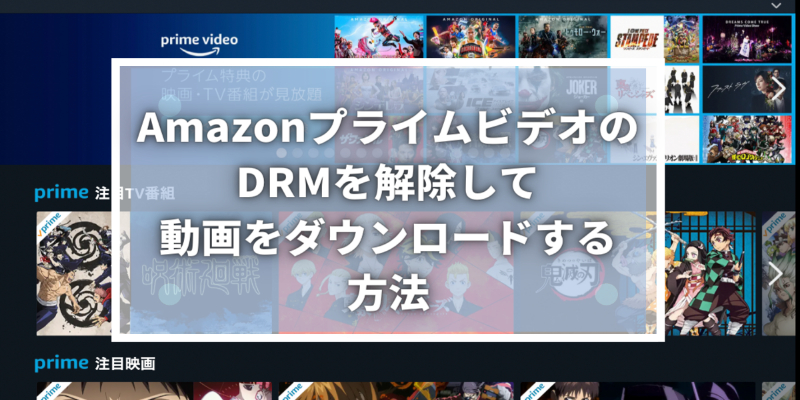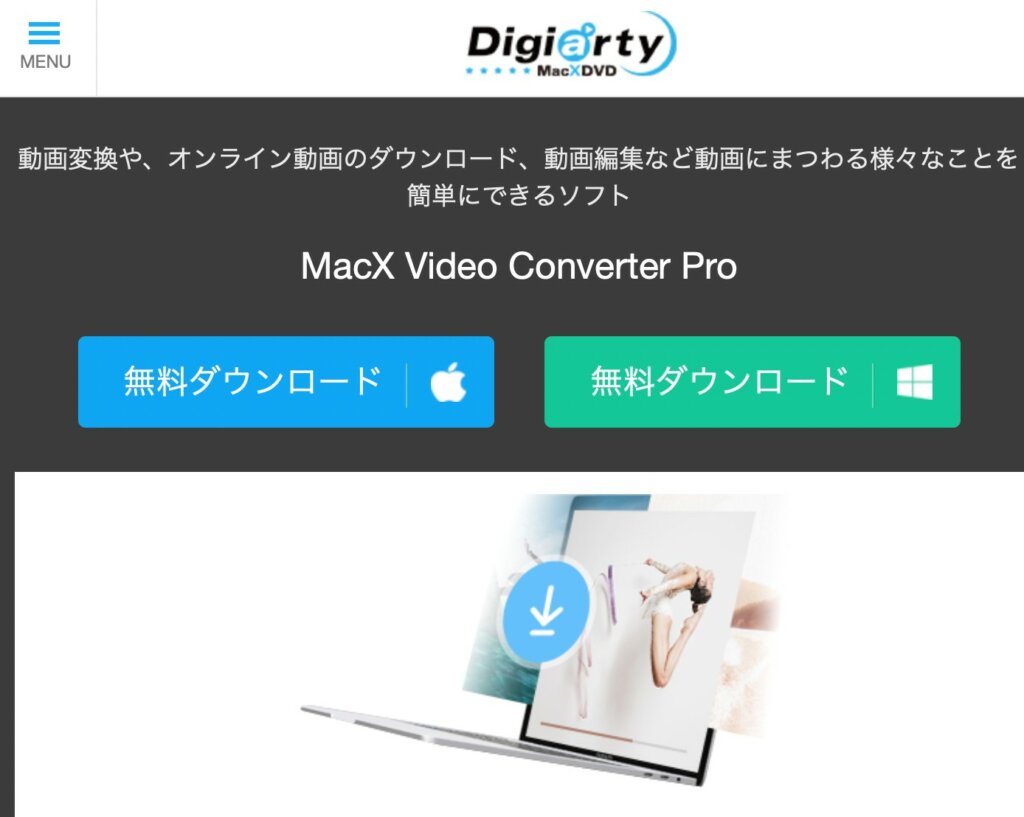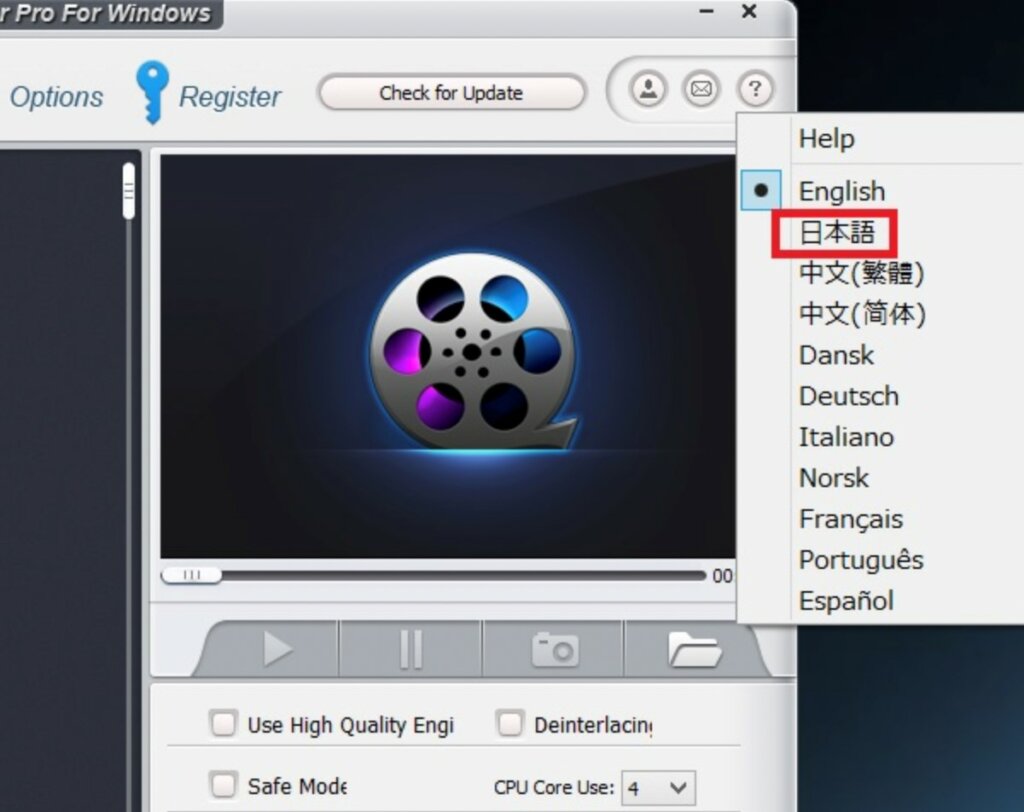Amazonプライムビデオには、あらかじめアプリを使ったダウンロード機能が搭載されております。iOSやAndroidOSであれば、スマホ・タブレットを利用して好きな動画をダウンロードできます。しかし異なるデバイスへのダウンロード数が制限されているでしょう。
またダウンロードできる動画数が制限されているなど、あくまで補助的な機能としてしか利用できません。そこで今回の記事では、AmazonプライムビデオのDRMを解除する手順についてご紹介します。制限なしにダウンロードできる方法をご説明していきましょう。
AmazonプライムビデオをダウンロードするためのDRMとは
Amazonプライムビデオを制限なしにダウンロードするためには、DRM解除が不可欠です。ここではDRMと、その解除方法について解説していきましょう。
DRMとは
DRMは「Digital Rights Management(デジタルライツマネージメント)」の略称です。「デジタル著作権管理」のことをいいます。これはAmazonプライムビデオに、限ったものではありません。
現在配信されているストリーミング動画や音楽、電子書籍の著作権を保護する目的で使用されている技術です。デジタルコンテンツを暗号化し、利用する機器やログイン情報などでアクセスを制御します。DRMを解除しない限り、他のデバイスなどで自由に視聴はできません。
説明をみると難しい技術のように感じるかもしれませんが、簡単にいうと、「コピーガード」のことです。DVDやBlu-rayディスクに搭載されている、コピーガードと同じようです。デジタルコンテンツにも著作権を保護した、コピーガード技術が使われています。
こうしたプロテクトをかけていないデジタルコンテンツを「DRMフリー」と呼ぶこともあります。YouTubeなどの無料動画配信サイトは、これらの「DRMフリー」に該当するのです。
AmazonプライムビデオにDRMがあると何が違う?
ここではDRMが適応されていると、視聴者・配信者にとってどういったことが起こるのか解説していきます。
「視聴者側」
- 特定のデバイス、特定のアカウントでのみ視聴できる
- 対応していないデバイスや推奨方法以外の方法で、視聴は出来ない(スマホからテレビに有線、無線接続で視聴する)
- 視聴するデジタルコンテンツに対価を支払う
- 不正なアクセス、ウィルスなどの侵入などからも守られる
視聴者側からみると、DRMを利用することで得られるメリットはほとんどありません。しかし不正コピーや海賊版などの発生を抑えることで、配信者側のコンテンツを充実させられます。結果的に視聴者が有益なコンテンツを、視聴できるようになるというメリットがあります。
今後のデジタルコンテンツを支えていくためにも「DRM」は、必要不可欠な存在といえるでしょう。
AmazonプライムビデオにDRMがあるとどんな制約がある?
デジタルコンテンツの著作権を守るDRMですが、視聴する側には様々な弊害が出るのも事実です。ここでは、Amazonプライムビデオを視聴するにあたって、DRMがあるとどんな制約が出てくるのかまとめてみました。
基本的に公式アプリ以外でダウンロードすることができない
DRMが使われた動画コンテンツは、DVDやブルーレイコピーガードと同じように、コピーやダウンロードができない対策が施されています。Amazonプライムビデオでは、アプリを利用できるスマホやタブレット以外の端末に動画コンテンツをダウンロードすることはできません。また、ダウンロードにも以下の制限が課せられています。
●Amazonプライムビデオのダウンロード機能
・一つのアカウントで最大25作品のダウンロードが可能
・一つのアカウントでダウンロードできるデバイスは2台まで
・ダウンロードに対応していない作品もある
・ダウンロードした作品はAmazonプライムビデオアプリ内でのみ視聴可能
・ダウンロードした作品は30日間のみ視聴可能(オフラインの場合は48時間)
※30日後は再度ダウンロードが必要。オフラインで48時間以上経過した場合は、再度オンラインにすることで視聴可能
公式アプリで、「制限付きのダウンロード機能」を利用ことしかできず、DRMによって、PCや他のメディアプレーヤーなどにダウンロードして再生するなどの方法が利用できません。
テレビやPCモニターなどに出力できない
Amazonプライムビデオアプリを利用すれば、いつでも数多くの動画コンテンツを楽しめるというメリットがありますが、画面が小さいため(タブレットでも小さい)、大画面で楽しみたいと思う場合もあると思います。
しかし、AmazonプライムビデオのようにDRMが使われているVODサービスでは、HDMIやミラーリングによる動画転送を利用することができません。(画面が真っ暗になり、音声のみ転送される)
テレビやPCモニターでAmazonプライムビデオを楽しむためには、Fire TV Stick 4KやApple TVといった機器が必要になります。
画面録画ツールを使った録画を利用できない
DRMの中には、PCの画面録画をプロテクトする機能も搭載されており、DRMを解除しない限り、画面録画で動画を録画することはできません。(現状、画面が真っ暗になってしまい、録画する術はありません。)録画ツールについてはアマゾンプライムビデオ 録画をクリックして確認してください。
AmazonプライムビデオのDRMは解除できる?
Amazonプライムビデオはもちろん、NetflixやHulu・U-NEXTなどのストリーミングコンテンツであっても同様です。簡単にDRMを解除はできません。しかし、以下のソフトを利用することで「簡単にDRMを解除」が可能になります。
- FlixPal Amazon ダウンローダー
- MacX Video Converter Pro
このふたつのソフトを使って、実際にAmazonプライムビデオのDRMを解除していきましょう。
「FlixPal Amazon ダウンローダー」を使ってAmazonプライムビデオのDRMを解除してダウンロードする方法
DRMを解除する前に、Amazonプライムビデオを契約しておくことをおすすめします。30日の無料期間を利用してダウンロードする方法もあるでしょう。しかしAmazonプライムは月額550円と、非常にリーズナブルな価格ながらメリットがあります。
Amazonミュージックや配送料無料(プライム会員特典)などの特典が多くなっているのです。他の動画視聴サイトと比較しても、コスパの高いものとなっています。今後Amazonで荷物を受け取る機会の多い人は、会員登録しておきましょう。
StreamFab Amazon ダウンローダーの特徴
- FlixPal Amazon ダウンローダーは、AmazonプラットフォームでのフルHD 1080pビデオのダウンロードをサポー
- 映画やビデオを楽しんでいるときに、広告に邪魔されることはありません。
- FlixPal Amazon ダウンローダー字幕を外部のSRTファイルとして保存したり、テキストでリミックスしたりすることができます
- ダウンロードした動画は自動的に互換性の高いMP4ファイルに転送可能
- 一括ダウンロード機能を使用しても、GPUブーストで最高のダウンロード速度
StreamFab Amazon ダウンローダーの使い方
StreamFab Amazon ダウンローダーを使用する前に、Amazonプライムビデオに加入する必要があります。30日間の無料期間があるので、新規加入でダウンロードすることが可能です。また、Amazonプライムに加入すると、月額550円とコスパが良くなりますよ。30日間無料で動画をダウンロードできるのはメリットです。
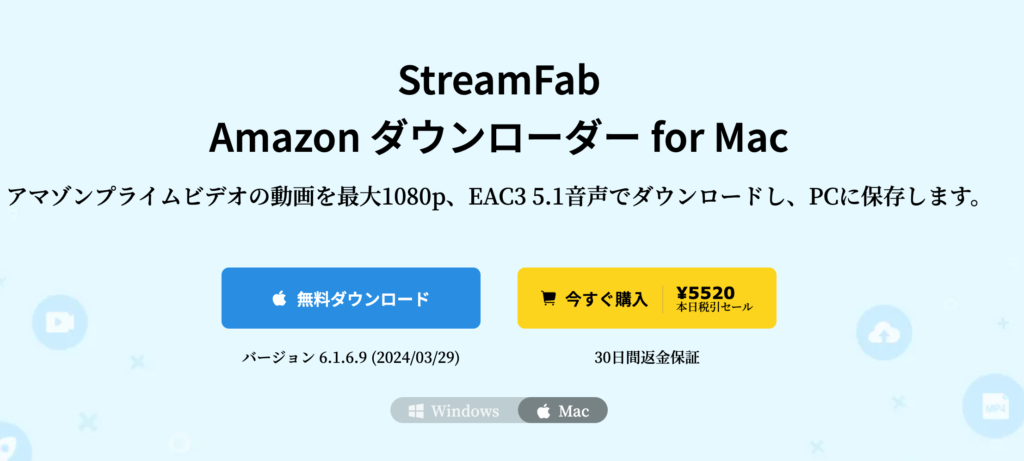
STEP1 まずはStreamFabの公式サイトに「StreamFab Amazon ダウンローダー」をインストールします。
上記リンクにアクセスし、任意のOS版(Mac版もあり)をダウンロードします(まずは無料ダウンロードを選択します)。
STEP2 ダウンロードしたデータからインストーラーを起動し、「クイックインストール」をクリックします。
STEP3 インストールが完了したら、[今すぐ開始]をクリックします。
トップ画面が表示されたらインストール完了です。Windows版もMac版もインストール方法はほぼ同じです。戸惑うことはほとんどないでしょう。
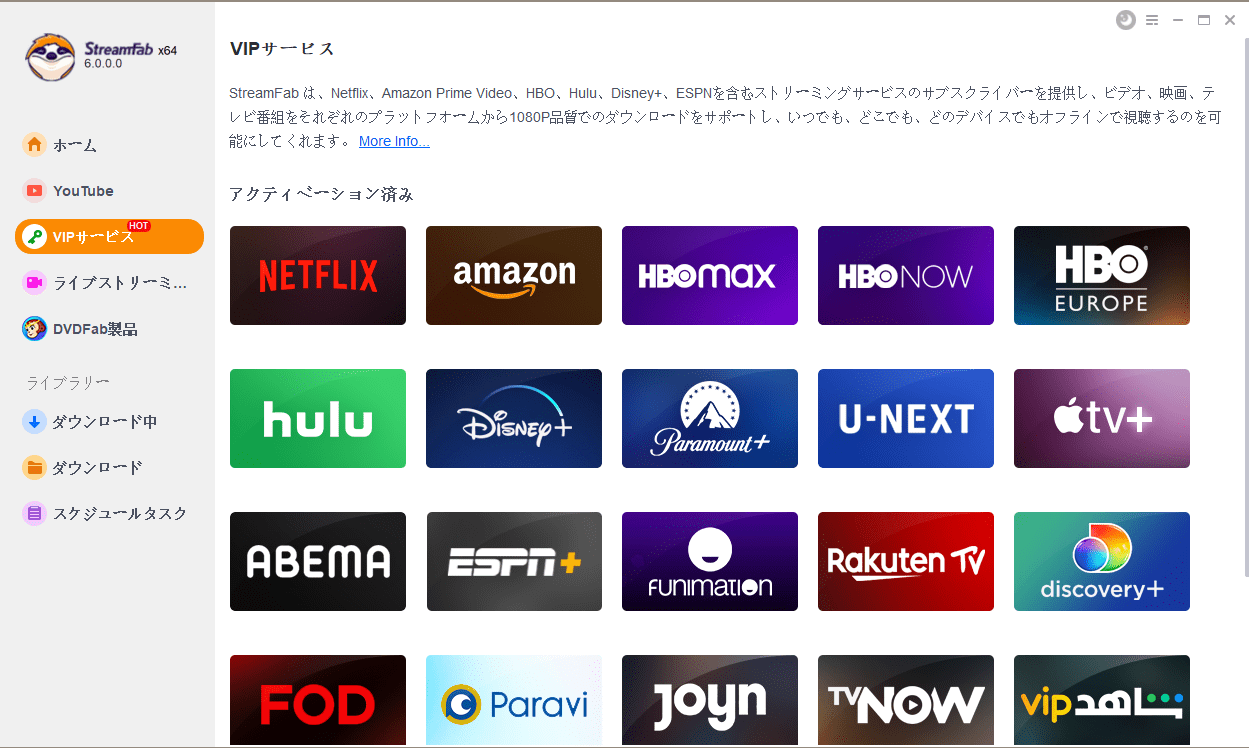
STEP4 トップ画面が開いたら、左の「VIPサービス」をクリックします。Amazonプライム・ビデオ」を選択します(ソフトを購入すると「アクティベート」の下に表示されます)。
STEP5 「ログイン」してダウンロードしたい動画を検索してください。
STEP6 ダウンロードしたい動画をクリックすると、自動的に解析され、ダウンロードの準備ができます。「キューに追加する」を選択した場合は、分析のみとなります。「今すぐダウンロード」を選択すると、同時にダウンロードが開始されます。
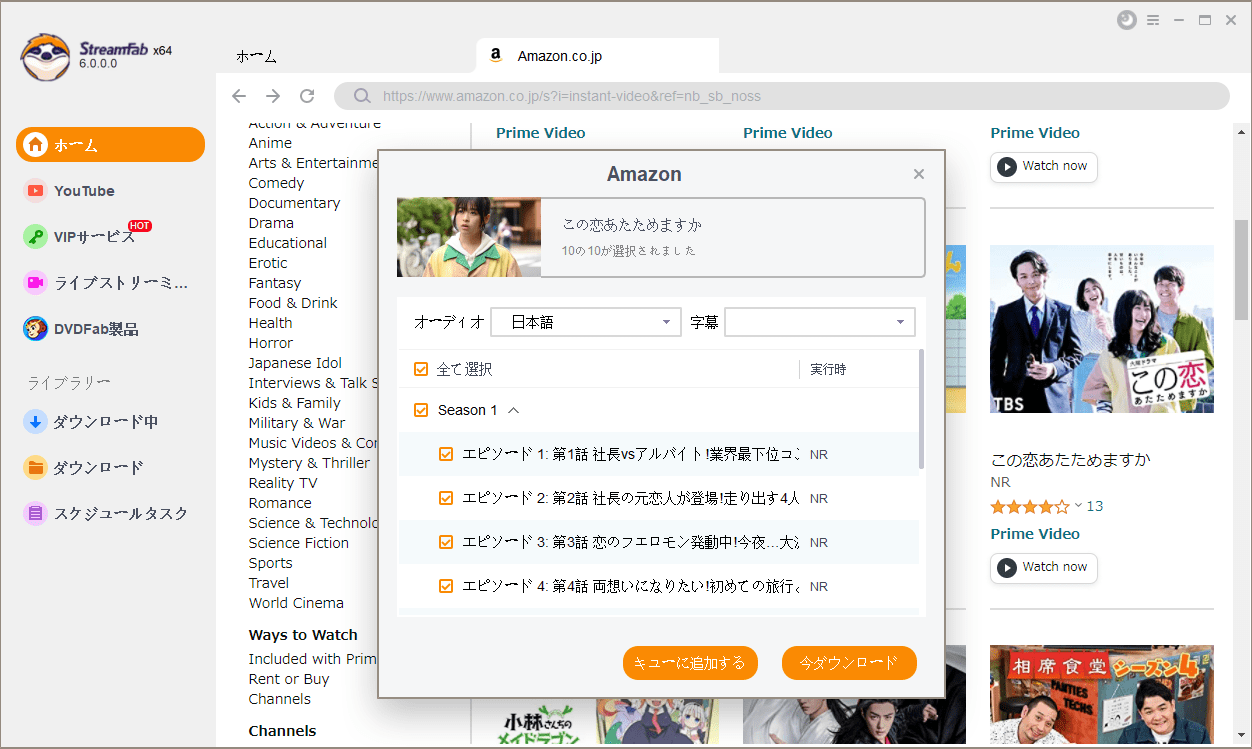
DRMの解析は何もする必要がありません。このソフトがあれば、初心者でも簡単に動画をダウンロードすることができます。
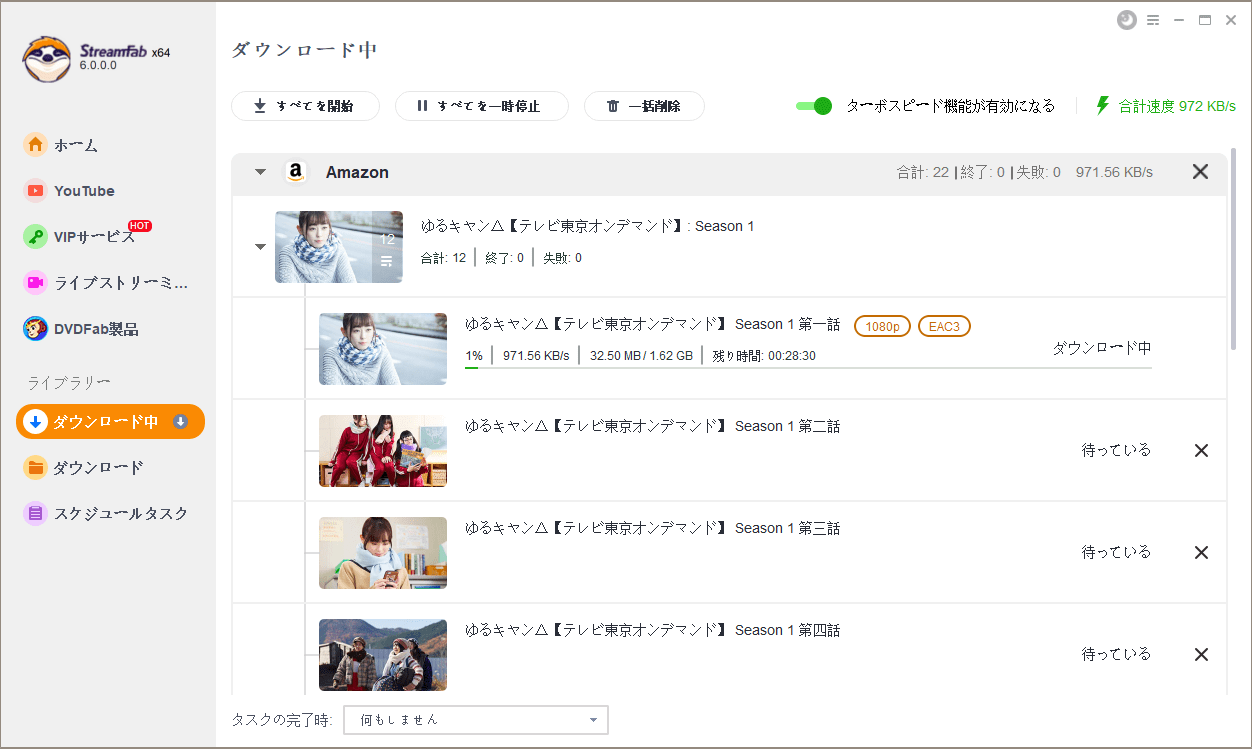
Streamfab Amazon Downloaderは、Amazonプライム・ビデオのみをダウンロードするための専用ソフトです。ただし、後から課金することで他のストリーミングサービスにも対応できる。
「MacX Video Converter Pro」を使ってAmazonプライムビデオのDRMを解除してダウンロードする方法
MacX Video Converter Proは、1,000以上の動画視聴サイトに対応したダウンローダーとなります。これひとつで数多くの動画を簡単にダウンロードが可能です。ダウンロードした動画をMP4にするのはもちろん、さまざまな形式に変換できます。
画質や音質を保ったままデータを圧縮できるでしょう。Amazonだけでなく、他のサイトからも動画をダウンロードしたいと考えている人へ、とくにおすすめのソフトです。
「MacX Video Converter Pro」をダウンロードしてインストールする
ホームページhttps://www.macxdvd.com/mac-video-converter-pro/index-jp.htm
1. 上記のリンクから、任意のOSに対応したインストーラをダウンロードしてください。
2. 「日本語」を選択して、セットアップウィザードが起動したら、「同意する」を選択して「次へ」をクリックします。
3. インストール先を選択して、「次へ」をクリックし、「インストール」をクリックします。
4. インストールが完了したら「完了」を選択して、ソフトを起動しましょう。
今回はWindows版で解説していますが、Mac版でも難しい操作はありません。通常どおりインストールを行ってください。トラブルが発生した場合は、かならずソフトのクリーンインストールを行いましょう。
「MacX Video Converter Pro」でAmazonプライムビデオのDRMをダウンロードする
1. MacX Video Converter Proを起動したら、画面右上の「?」をクリックして「日本語」を選択し、日本語表記にします。
2. 無料版のダウンロードを行うと、下記のような画面が表示されます。そのまま使用する場合は画面左上の「x」をクリックして、消去しましょう試用版は5分のみの制限があるため、有料版がおすすめです)。
3. 画面右上にある「リンク先」をクリックして、URLを入力する画面を表示させます。
4. 枠内にAmazonプライムでダウンロードしたい動画の、URLをコピー&ペーストして「分析」をクリックします。
5. 動画データの情報が表示されるため、ダウンロードしたい動画形式を選択して「実行」をクリックしましょう。
6. その後トップ画面に戻って「Run」を選択すると、ダウンロードして任意の形式に変換を開始します。
MacX Video Converter Proは高性能なソフトです。ダウンロードした動画を任意の形式に変換できます。またキャプチャー機能によって、Amazonプライムビデオを直接保存する方法なども利用できます。
まずは無料版を利用して、気に入れば購入して使用していましょう。
Amazonプライムビデオをダウンロードする際の注意点
Amazonには「Amazonプライムビデオ」と「Amazonビデオ」の二種類があります。前者は定額制で見放題、後者はレンタル制でその都度レンタルする必要性があるのです。どちらの場合も「DRM」が適応されています。
しかしAmazonビデオの場合はダウンロードするたびに、レンタル費用を支払う必要があるため注意が必要です。
まとめ
今回の記事ではAmazonプライムビデオのDRMを解除して、動画をダウンロードする方法をご紹介いたしました。今回紹介した方法以外にも、DRMを解除する方法は存在します。しかし初心者に難しいものも多いものです。
費用と操作性のバランスを考えると、ふたつのソフトを利用した方法が確実でしょう。まずは、無料版を利用してAmazonプライムビデオの動画をダウンロードしてみましょう。